Tres formas de editar archivos pdf en un teléfono Android sin problemas. También se puede hacer en línea.
Además de .doc o .docx, el formato que se encuentra con bastante frecuencia es .pdf. PDF es uno de los formatos de archivo de documentos más populares y la mayoría de las personas lo usa a menudo.
Desafortunadamente, este archivo PDF solo está disponible para que lo lea o vea. Bueno, aquellos de ustedes que a menudo luchan con los documentos deben haber experimentado momentos en los que querían editar el .pdf.
La edición de un archivo PDF suele ser necesaria para eliminar texto o agregar texto al PDF. Pero editar un archivo PDF requiere cierta forma de hacerlo.
Y esta vez compartiré cómo editar archivos PDF en teléfonos Android. En realidad, será más fácil editar archivos PDF en PC / Laptop. Pero debido a que Android es más flexible, también será muy útil editar PDF en un teléfono celular.
3 formas de editar PDF en un teléfono Android
Android es el sistema operativo más utilizado en la actualidad. La cantidad de aplicaciones disponibles en Google Playstore, que van desde las gratuitas hasta las de pago, le permite aprovecharlas.
1. Usando Microsoft Word.
1. Previamente, si no tienes la app Microsoft Word, puede descargar la aplicación en Google Play Store. Ver el ejemplo en la imagen. 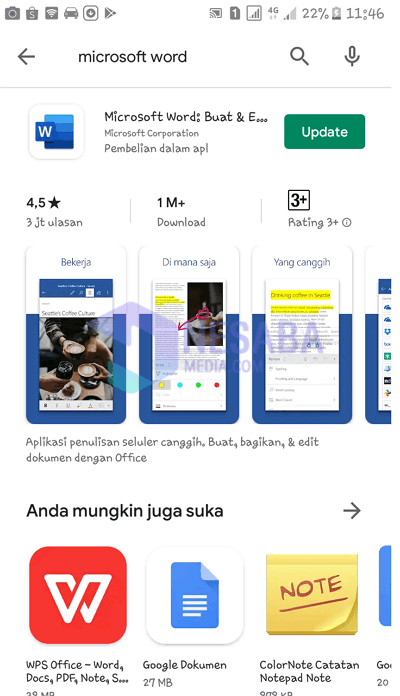
2. Abre la aplicación Microsoft Word en Android Ver el ejemplo en la imagen. 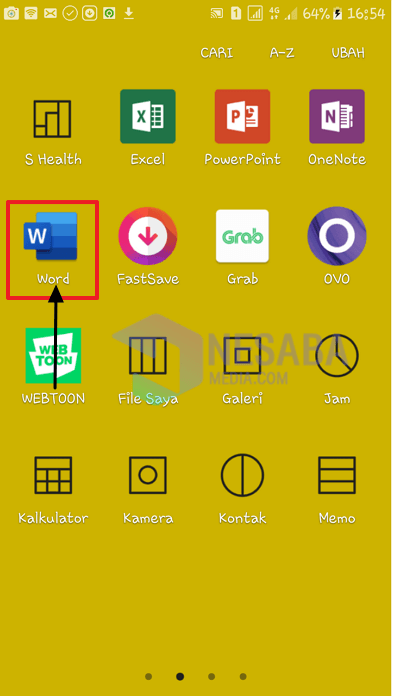
3. Luego seleccione el archivo PDF que desea editar, luego ábralo con Palabra. Ver el ejemplo en la imagen. 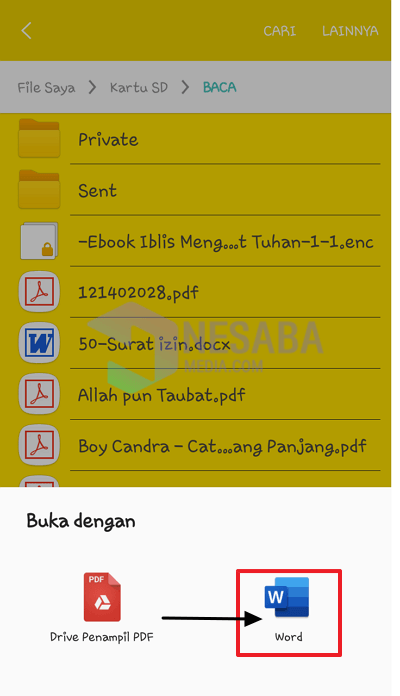
4. Luego se convertirá el archivo PDF. Ver el ejemplo en la imagen. 
5. Una vez completada la conversión, puede editarla.
2. Uso de sitios en línea
1. Abra el navegador en su teléfono Android. Ver el ejemplo en la imagen. 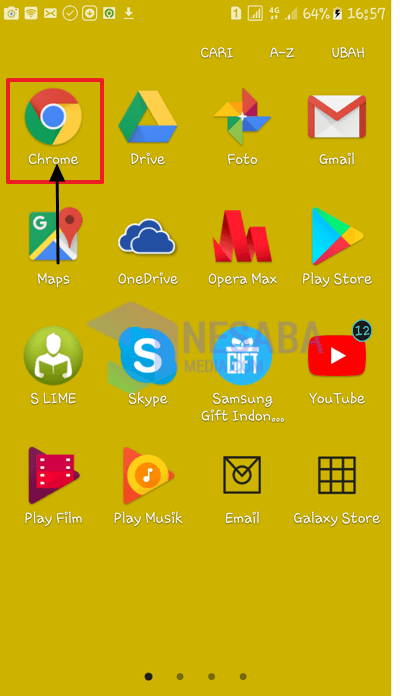
2. Luego solo haz una palabra clave convertir PDF a Word. Entonces habrá muchos sitios en línea que conviertan a Word. Ver el ejemplo en la imagen. 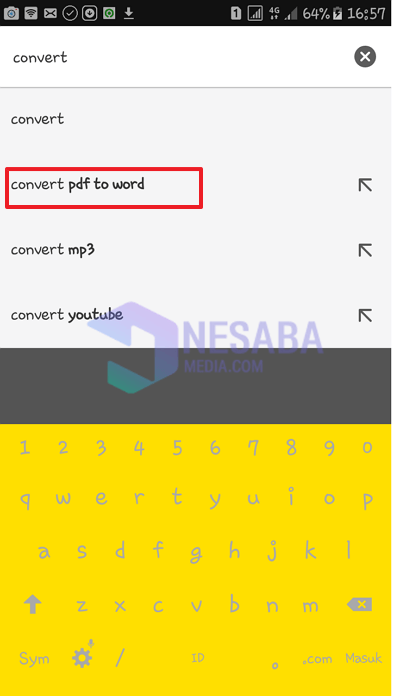
3. Bueno aquí uso el sitio SmallPDF.com. Luego tabula en PAGSseleccione Archivo para seleccionar el archivo .pdf que desea convertir a Word. 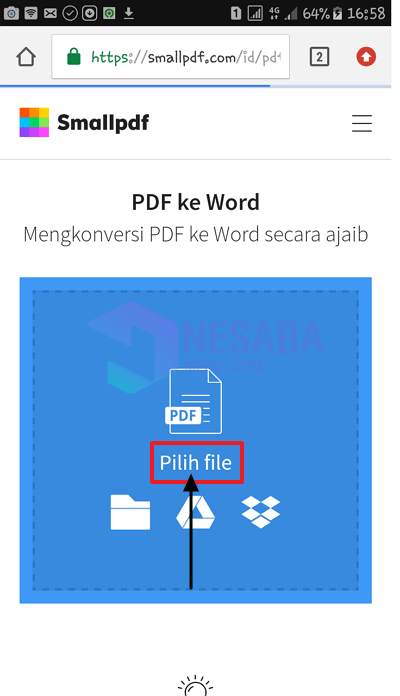
4. Luego espere unos momentos, cargue el archivo PDF. Ver el ejemplo en la imagen. 
5. Luego, cuando haya terminado, seleccione Convertir a Palabra luego pestaña Seleccione opciones. Ver el ejemplo en la imagen. 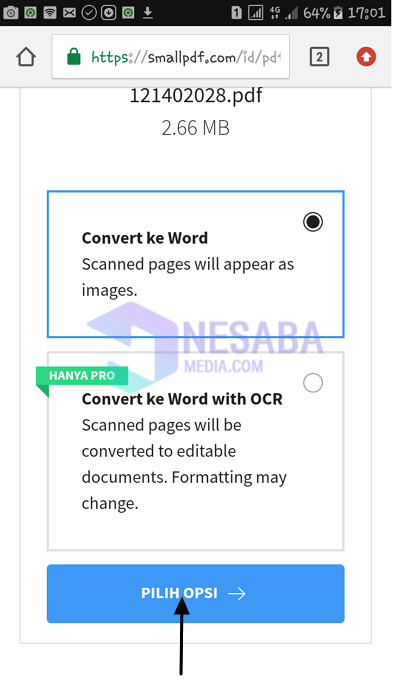
6. Luego, el archivo PDF se convertirá a Word, espere un momento. Ver el ejemplo en la imagen. 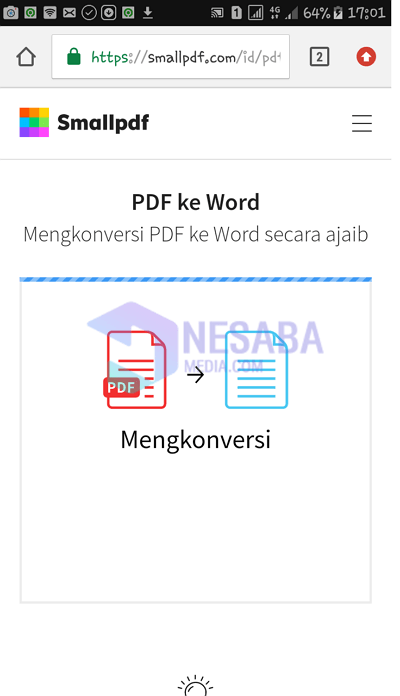
7. Cuando termine, el archivo .pdf se cambiará a .docx. Luego descargue el archivo. Ver el ejemplo en la imagen. 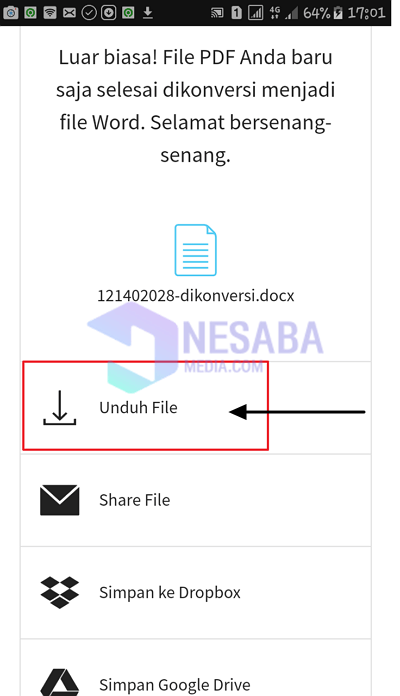
3. Usando una unidad
1. Antes de usar One Drive, primero debe tener una cuenta de One Drive. Si ya tiene una cuenta, puede usarla de inmediato. De lo contrario, puede crear una cuenta de One Drive primero.
2. Abierto Una unidad en tu Android. Ver ejemplo en archivo. 
3. Entonces Subir archivo PDF. Ver el ejemplo en la imagen. 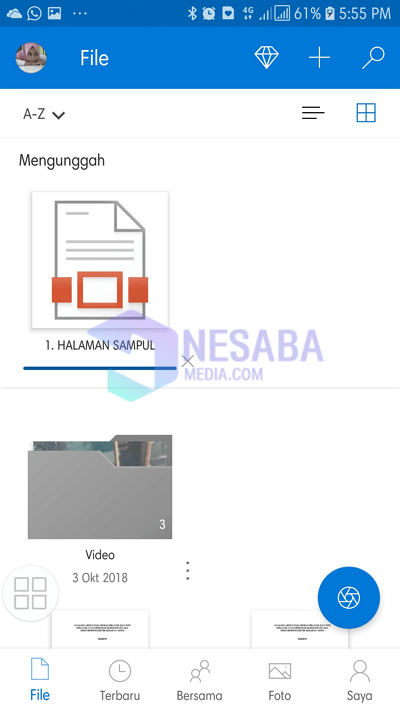
4. Si se cargó el archivo PDF, abra el archivo .pdf. Ver el ejemplo en la imagen. 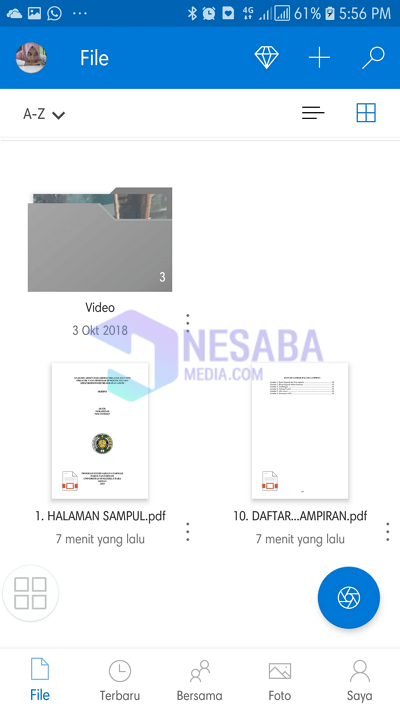
5. Luego abra con otra aplicación. Ver el ejemplo en la imagen. 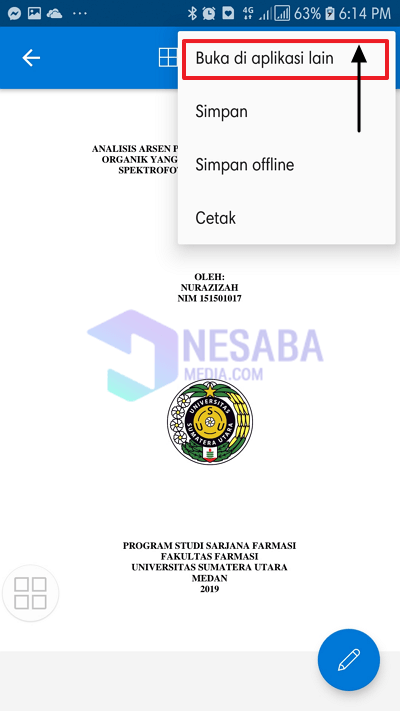
6. Luego, toque el símbolo del lápiz que se encuentra debajo en el lado derecho. Ver el ejemplo en la imagen. 
7. Ahora puede editar el archivo pdf.
Esas son las formas de editar archivos PDF en Android. ¿No es muy fácil? Puede elegir uno de los métodos anteriores que crea que es más fácil de implementar.
Editar archivos PDF en una computadora portátil / PC es un poco más fácil, pero editar archivos PDF en Android también es fácil de hacer.
Así es como se editan archivos PDF en teléfonos Android. Con suerte, este artículo puede ser útil y puede ayudar a aquellos de ustedes que necesitan una referencia sobre cómo editar archivos PDF en Android. Buena suerte y gracias.

